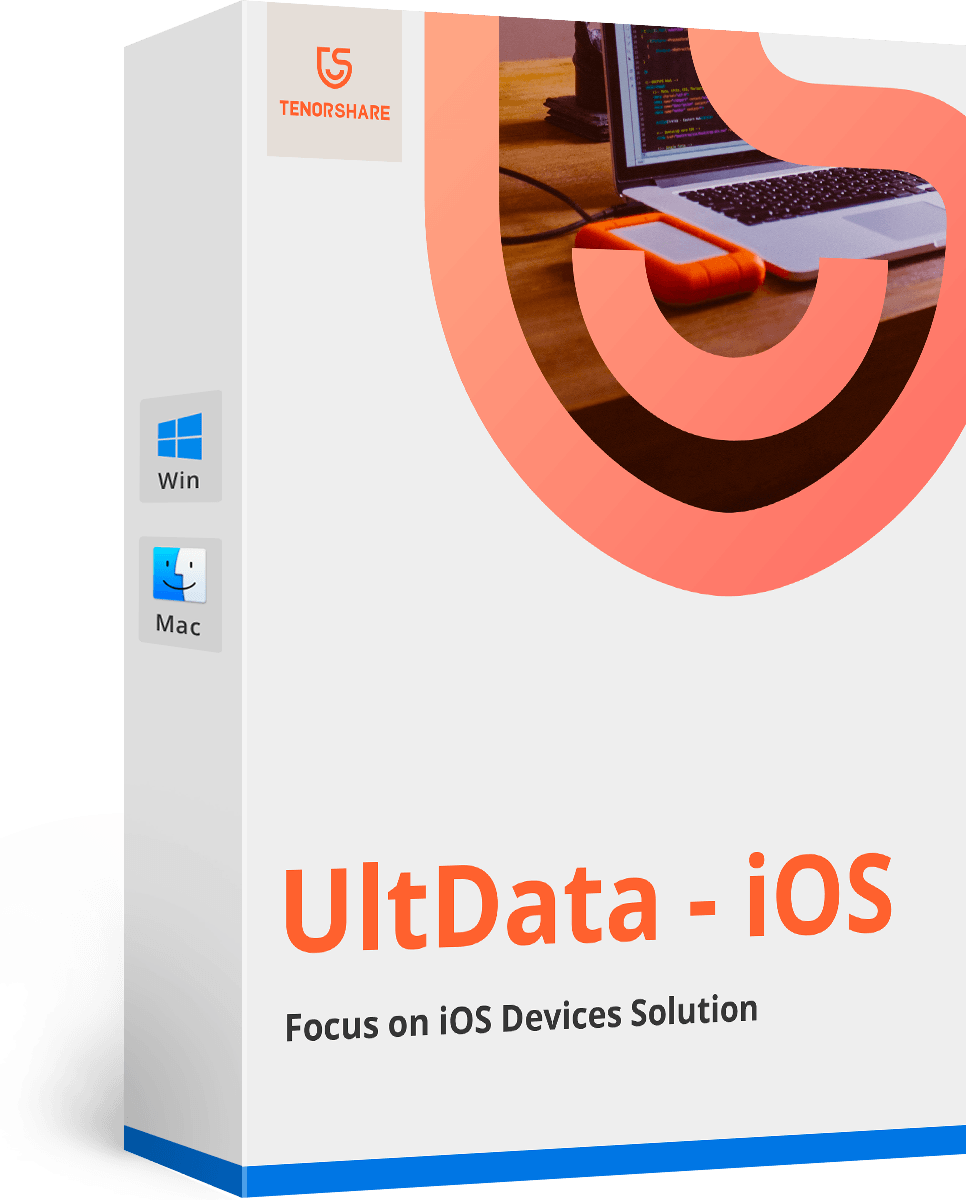Як переглянути архівовані повідомлення на Facebook Messenger
Ми всі знаємо, що таке Facebook. Facebook - найвідоміша соціальна мережа, яка зробила великий вплив на життя кожного користувача. Щодня наше життя починається з перевірки наших повідомлень та повідомлень у Facebook. Якщо ми пропустимо щодня перевірити що-небудь, ми відчуємо себе залишеними Всі і самі. Усі знають важливість своїх повідомлень у Facebook. Що робити, якщо ви втратите важливі повідомлення у Facebook і не знаєте, як відновити їх? Якщо ви читаєте цю статтю, то вам більше не доведеться турбуватися про це. Ця стаття дасть вам кращі способи навчитися переглядати заархівовані повідомлення на месенджері Facebook найпростішими способами.
- Частина 1: Як знайти заархівовані повідомлення на Facebook Messenger
- Частина 2: Як бачити заархівовані повідомлення у Facebook із завантаженого архіву
- Частина 3: Як архівувати повідомлення у Facebook Messenger
Частина 1: Як знайти заархівовані повідомлення на Facebook Messenger
Якщо ви випадково заархівували цілерозмову з другом, ви можете повернути цю розмову в будь-який час, коли захочете. Архівництво не означає, що ви видалили цю розмову; це, скоріше, означає, що вона залишиться в іншій папці, де зберігаються всі найдавніші розмови. Ось як знайти заархівовані повідомлення в месенджері -
На комп’ютері:
1. Перейдіть на сторінку https://www.facebook.com та увійдіть у свій обліковий запис.
2. Тепер натисніть на опцію «Повідомлення». Ви знайдете його у верхній синій смузі та в правій частині імені вашого профілю.
3. Тепер натисніть "Переглянути всі в Messenger" внизу вікна повідомлень.
4. Тепер натисніть кнопку "Налаштування, допомога та інше" у верхньому лівому куті цієї сторінки.
5. Тепер виберіть "Заархівовані нитки", щоб переглянути всі архівовані повідомлення в минулому.
6. Ви можете просто надіслати ще одне повідомлення будь-якому з тих одержувачів, які скасуватимуть всю цю розмову.

На мобільному пристрої:
1. Відкрийте додаток месенджера Facebook на своєму iPhone.
2. Тепер на панелі пошуку вашого додатка для обміну повідомленнями введіть ім’я облікового запису тієї особи, для якої ви хочете переглянути повідомлення.
3. Тепер виберіть обліковий запис друга, чиї повідомлення ви хочете переглянути з результатів пошуку. Коли ви відкриєте потік, ви побачите всі повідомлення, які ви архівували випадково.

Частина 2: Як бачити заархівовані повідомлення у Facebook із завантаженого архіву
Наші щоденні повідомлення та розмови від нашихтелефони для нас дуже важливі. Якщо ви випадково видалили повідомлення месенджера зі свого iPhone, то існує дуже простий спосіб завантажити копію ваших даних у Facebook, яка включає фотографії, відео, контакти та іншу особисту інформацію. Ось як отримати заархівовані повідомлення у месенджері Facebook із завантаженого архіву -
1. Спочатку увійдіть до свого облікового запису Facebook, використовуючи свій ідентифікатор електронної пошти та пароль.

2. Перейдіть до параметра "Налаштування", натиснувши невелику піктограму.

3. Тепер натисніть кнопку "Ваша інформація у Facebook", а потім натисніть кнопку "Перегляд" у розділі "Завантажити інформацію".


4.Ви побачите сторінку, на якій ви зможете вибрати, які дані потрібно завантажити з Facebook. Ви можете вибрати тільки повідомлення, якщо хочете, або ви можете вибрати, як вам подобається. Також ви можете вибрати тип файлу даних. Тепер натисніть на синю кнопку "Створити файл".

5. Facebook надішле вам посилання на цей файл, і вам потрібно завантажити його якнайшвидше, оскільки файл буде доступний лише кілька днів.

6. Перейдіть на сторінку завантаження та введіть пароль свого облікового запису Facebook, щоб завантажити свою інформацію Facebook на свій комп’ютер.

7. Тепер на своєму комп’ютері скасовуйте архівний файл, який ви просто завантажуєте, і ви можете бачити всі ваші повідомлення в папці "повідомлення".
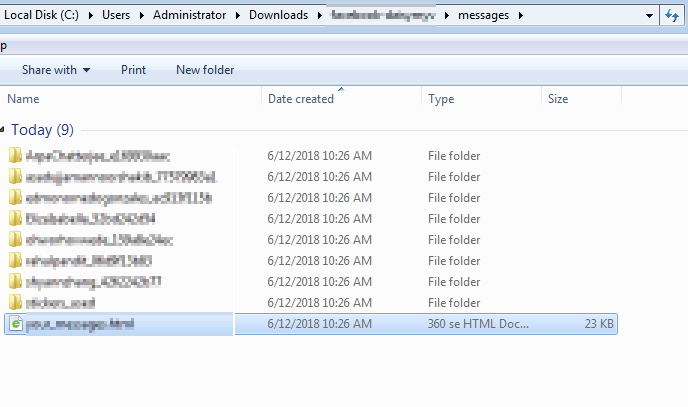
Частина 3: Як архівувати повідомлення у Facebook Messenger
Поки ви дізналися, як бачити заархівовані повідомлення у програмі обміну повідомленнями. Ось як архівувати повідомлення на месенджері Facebook.
З комп’ютера:
1. Перейдіть на сторінку https://www.facebook.com та увійдіть у свій обліковий запис.
2. Тепер натисніть на опцію «Повідомлення». Ви знайдете його у верхній синій смузі та в правій частині імені вашого профілю.
3. Тепер натисніть "Переглянути всі в Messenger" внизу вікна повідомлень.
4. Клацніть на нитку повідомлень, яку ви хочете заархівувати, і в правій частині сторінки ви знайдете ім’я профілю цієї людини.
5. Все, що вам потрібно зробити, це натиснути на іконку "Налаштування" біля назви профілю.
6. Тепер натисніть кнопку «Архів» і розмова буде перенесена у вашу заархівовану папку.

З iPhone:
1. Перейдіть у додаток месенджера вашого iPhone.
2. Натисніть кнопку "Головна", яка виглядає як будинок у нижньому лівому куті дисплея.
3. Тепер проведіть пальцем ліворуч на будь-якій розмові, щоб переглянути параметри.
4. Тепер торкніться опції "Більше".
5. Натисніть "Архів", і розмова буде переміщена в заархівовану папку.
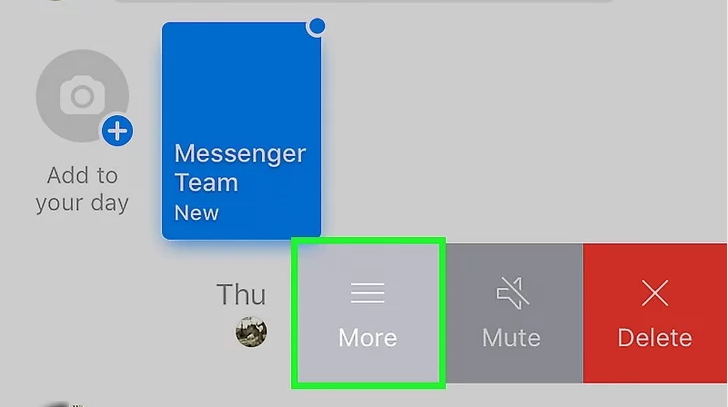
З пристрою Android:
1. Відкрийте програму обміну повідомленнями на своєму пристрої.
2. Торкніться значка будинку, щоб побачити всі розмови.
3. Тепер натисніть і утримуйте розмову, яку потрібно архівувати.
4. Натисніть "Архів".

Якщо ви хочете дізнатися, як переглянути архівиповідомлення на Facebook messenger, ця стаття може дати вам найкраще рішення. Ви можете вибрати будь-який із способів цієї статті, але найкращим варіантом є https://www.tenorshare.com/products/iphone-data-recovery.html для відновлення повідомлень у Facebook. Це дивовижний інструмент, розроблений Tenorshare, який допоможе вам нарешті дізнатися, як дістатися до заархівованих повідомлень у Facebook. Tenorshare https://www.tenorshare.com/iphone-data/free-iphone-data-recovery-software-download.html допоможе відновити видалені повідомлення Facebook без резервного копіювання. Для гарантованого та ефективного результату використовуйте це програмне забезпечення, не думаючи двічі!